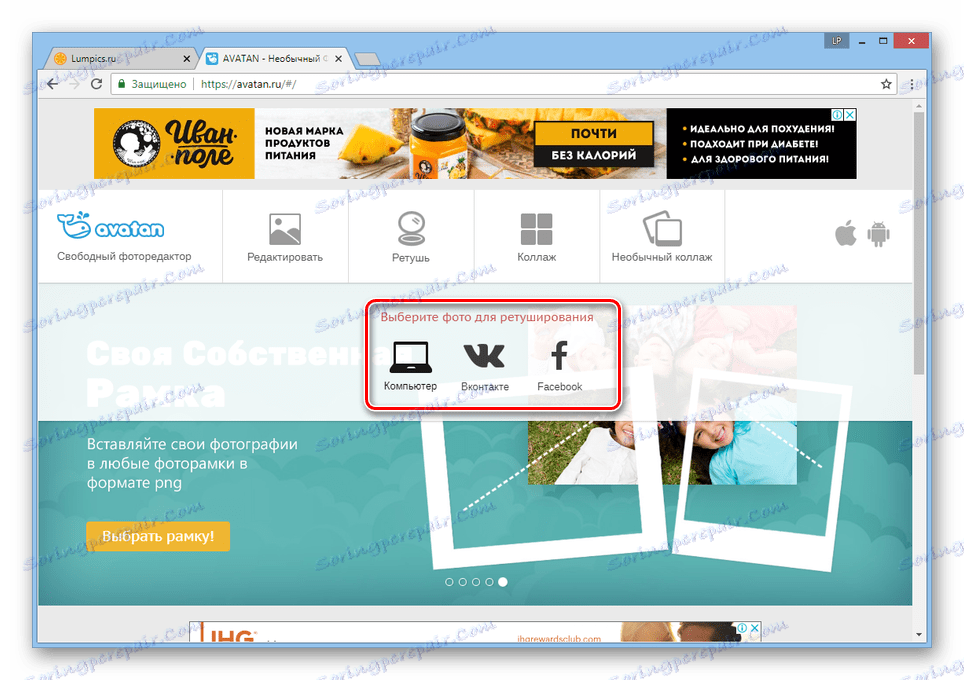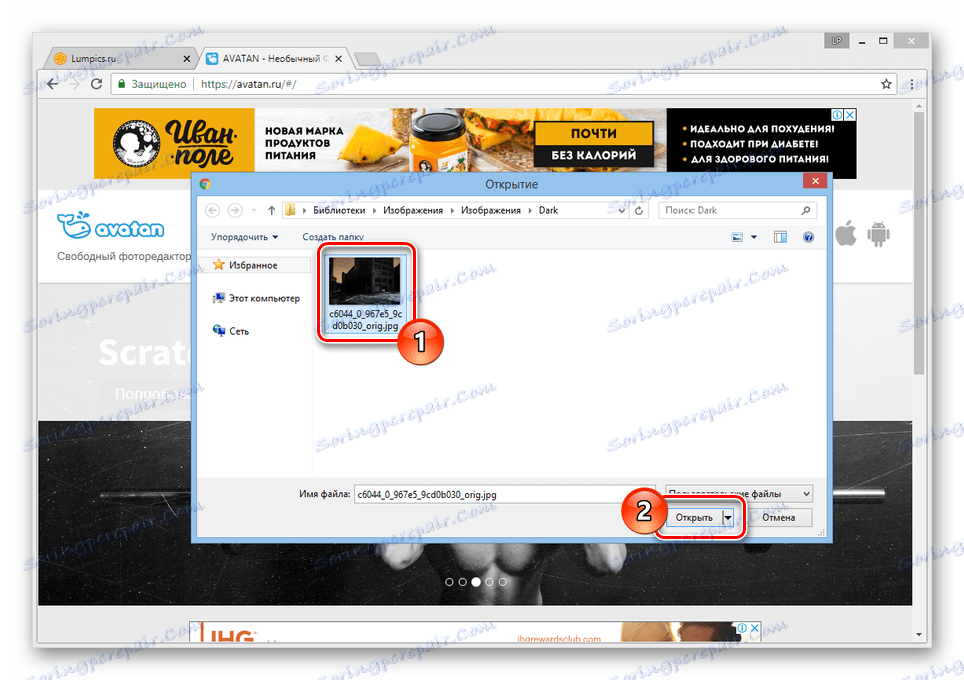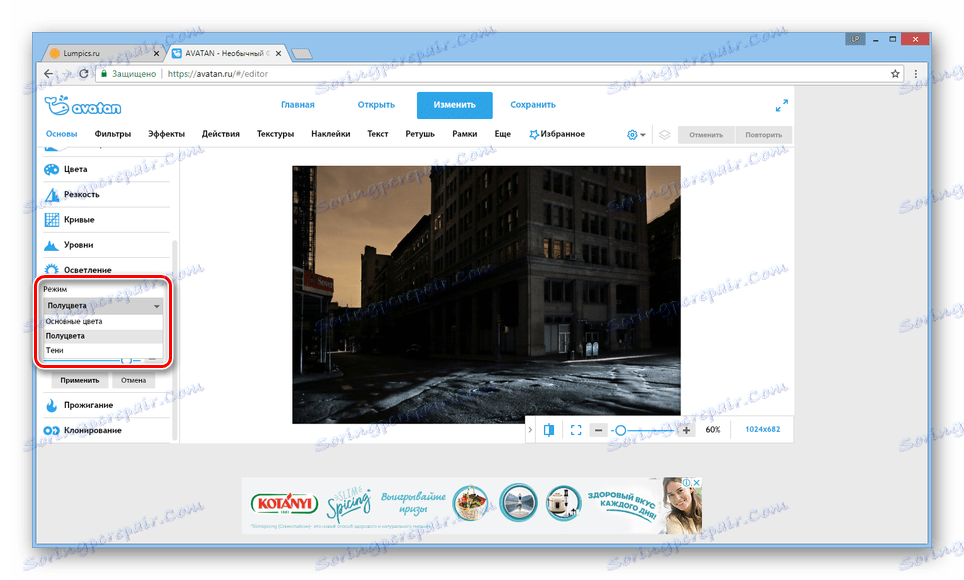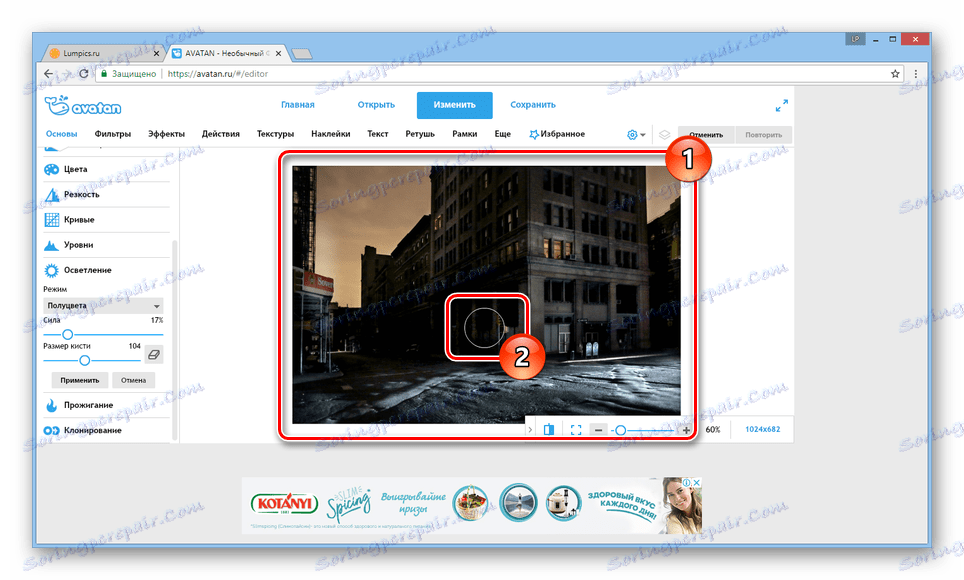Olajšamo sliko na spletu
Zaradi določenih okoliščin boste morda morali osvetliti fotografijo, ne da bi imeli pri roki polnopravni urejevalnik fotografij. V tem članku bomo govorili o spletnih storitvah, ki ponujajo takšno priložnost.
Vsebina
Olajšajte fotografije na spletu
Danes je veliko različnih spletnih storitev, ki vam omogočajo, da spremenite svetlost fotografije. Izbrali smo najbolj priročne vire za uporabo.
Metoda 1: Avatan
Ker je polnopravni urejevalnik najboljši za osvetlitev slike, lahko uporabite spletno storitev. Avatan . Popolnoma brezplačna funkcionalnost bo povečala svetlost fotografij kot s posebnim orodjem in nekaterimi filtri.
Pojdite na uradno spletno stran Avatan
- Ko ste odprli začetno stran spletne storitve, miško premaknite nad gumb "Retouch" .
- Iz predstavljenih načinov prenosa datotek izberite najprimernejši in sledite standardnim navodilom za storitve.
![Pojdite na izbiro datoteke na spletni strani Avatan]()
V našem primeru je bila fotografija prenesena iz računalnika.
![Proces izbire fotografije na spletni strani Avatan]()
Po teh ukrepih se bo začel kratek prenos urejevalnika fotografij.
- Z glavno orodno vrstico preklopite na razdelek Osnove in na seznamu izberite predmet Lightening.
- V vrstici "Mode" nastavite vrednost "Half color" . Če pa je rezultat preveč svetel, ga lahko spremenite v »Primarne barve« .
![Izbira svetlobnega načina na spletni strani Avatan]()
Če želite, uredite parametre "Strength" in "Brush Size", da zagotovite večjo udobnost pri delovanju.
- Zdaj, na glavnem delu, uporabite kazalko in levi gumb miške za olajšanje želenih območij.
Opomba: pri urejanju lahko pride do težav z odzivnostjo.
![Proces osvetlitve fotografije na spletni strani Avatan]()
Če želite preklicati dejanje, lahko uporabite kombinacijo tipk "Ctrl + Z" ali ustrezen gumb na zgornji nadzorni plošči.
- Ko je urejanje končano, v bloku "Lightening" kliknite gumb "Uporabi" .
- Na vrhu strani kliknite gumb "Shrani" .
- Izpolnite vrstico »Ime datoteke« , izberite želeno obliko s seznama, ki se nahaja poleg nje in nastavite vrednost kakovosti slike.
- S pritiskom na gumb "Shrani" izberite imenik, kamor bo datoteka naložena.
Opomba: Alternativno lahko uporabite kateri koli drug gumb.
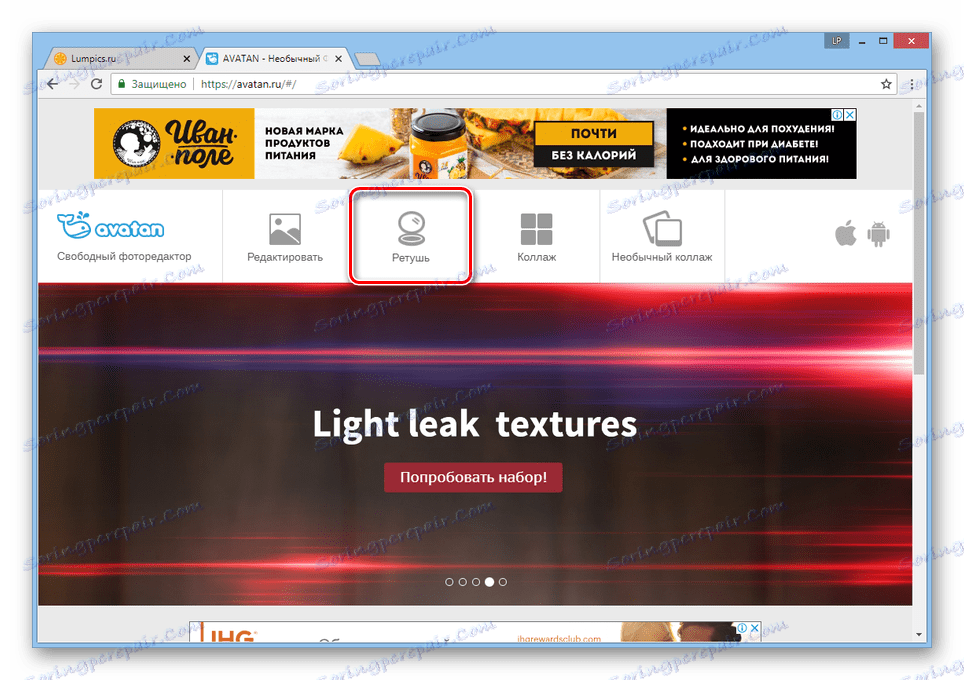
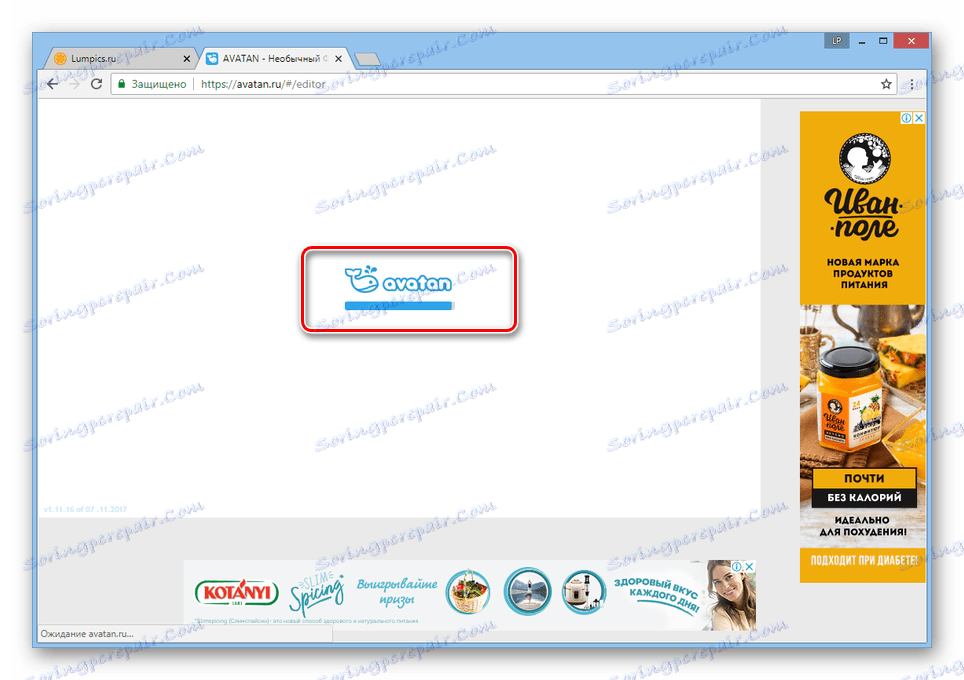
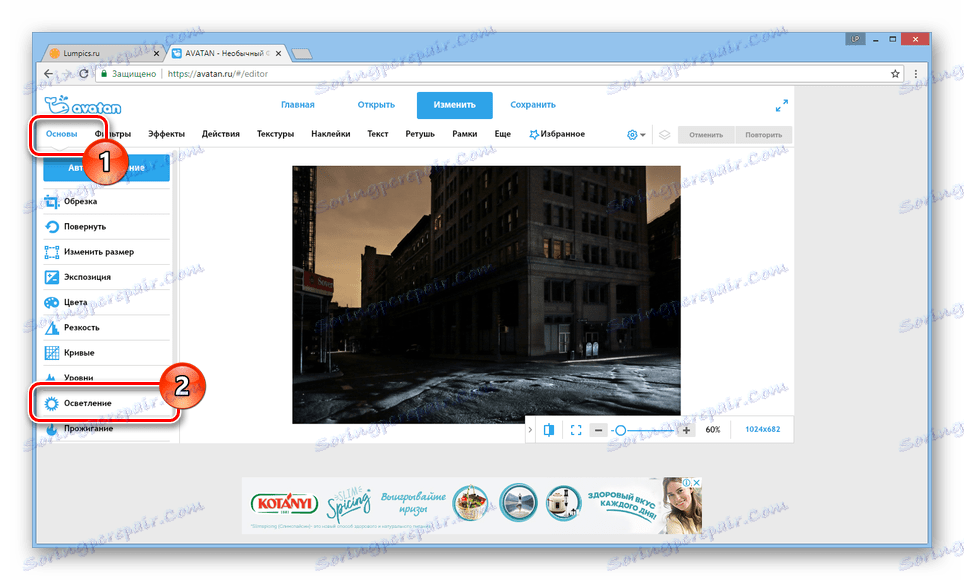
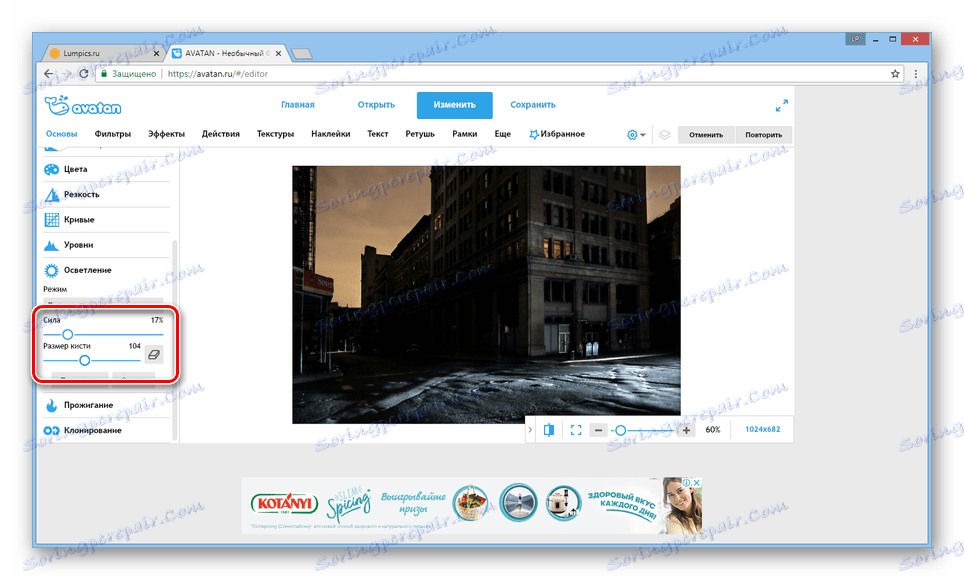
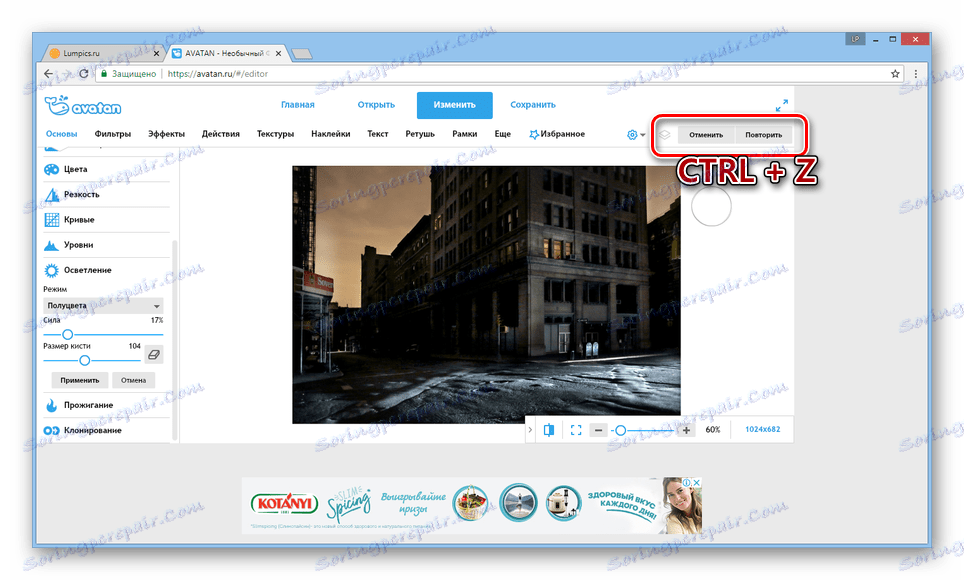
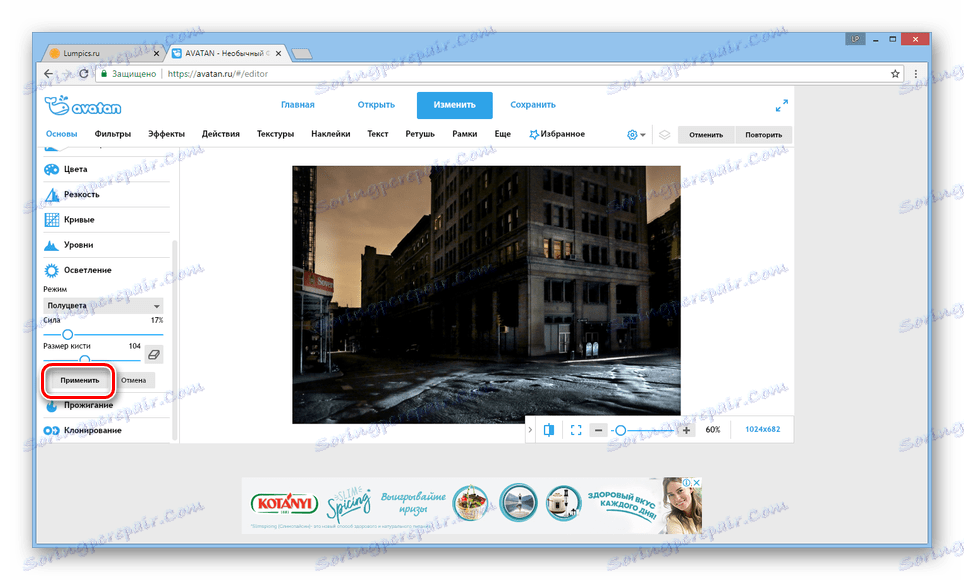
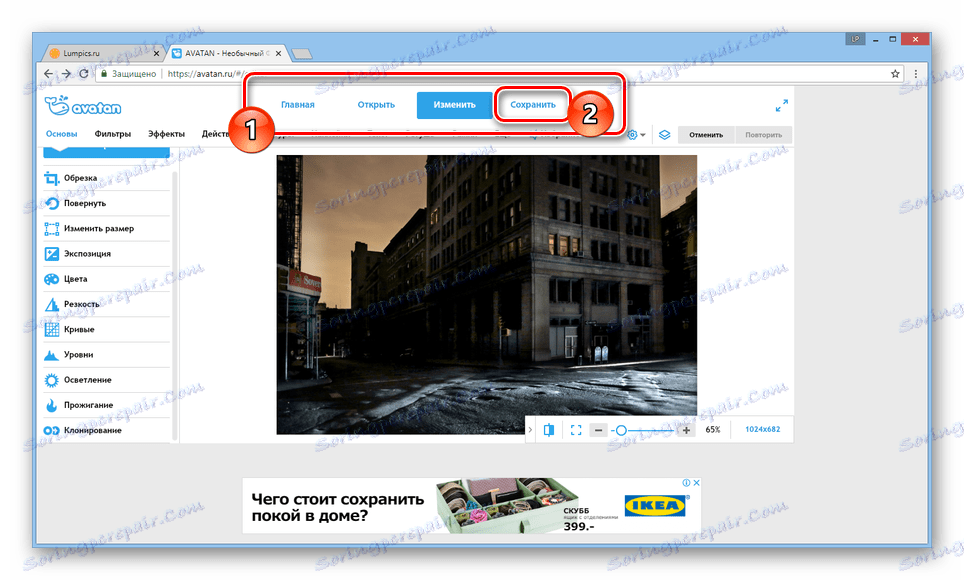
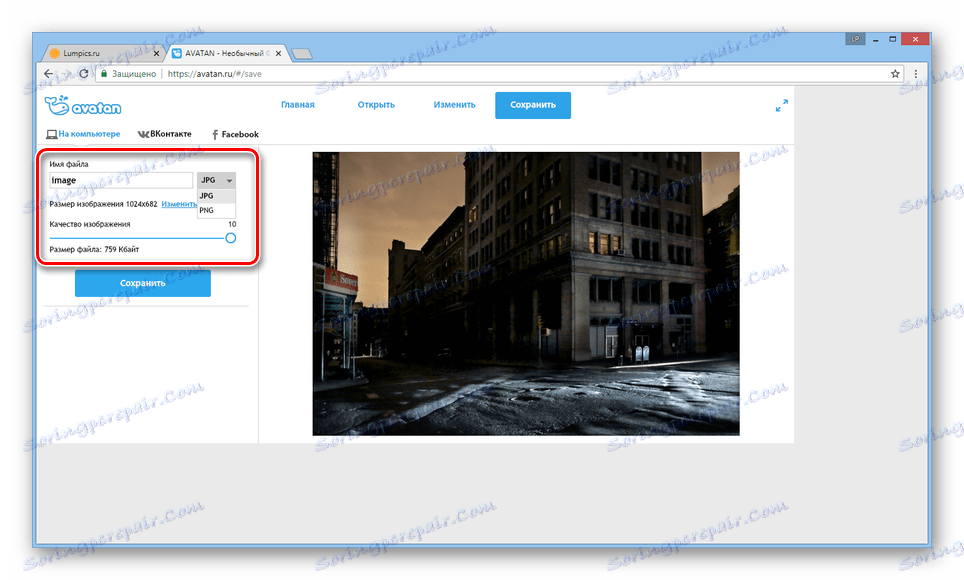
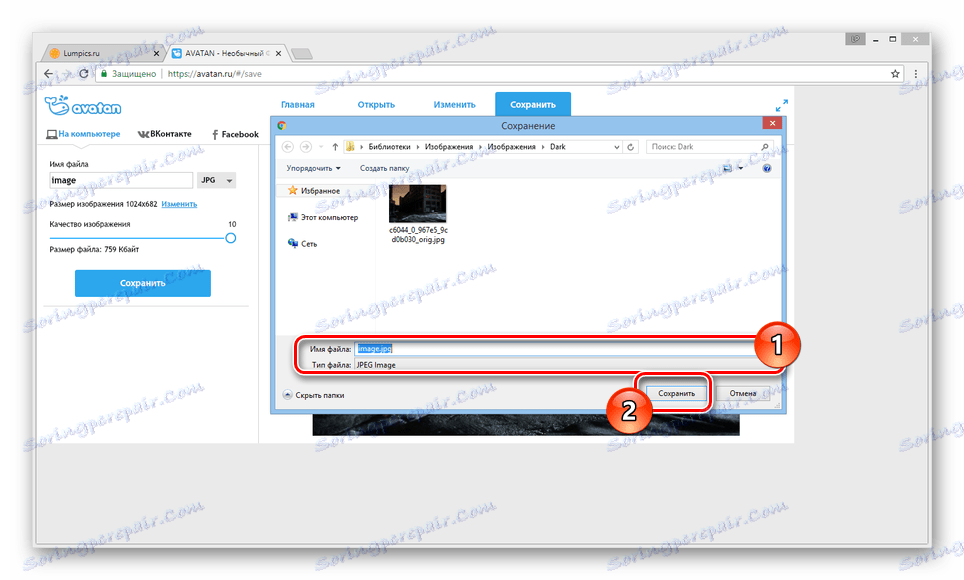
Poleg zgoraj navedenega lahko uporabite tudi nekatere filtre, ki neposredno vplivajo na stopnjo svetlosti fotografije.
- Pojdite na kartico »Filtri « in izberite najbolj primerne za vaše potrebe.
- Filtrirajte pravilno z ustreznimi drsniki.
- Ko dosežete želeni rezultat, kliknite gumb »Uporabi« in izvedite varčevanje, kot smo že opisali prej.
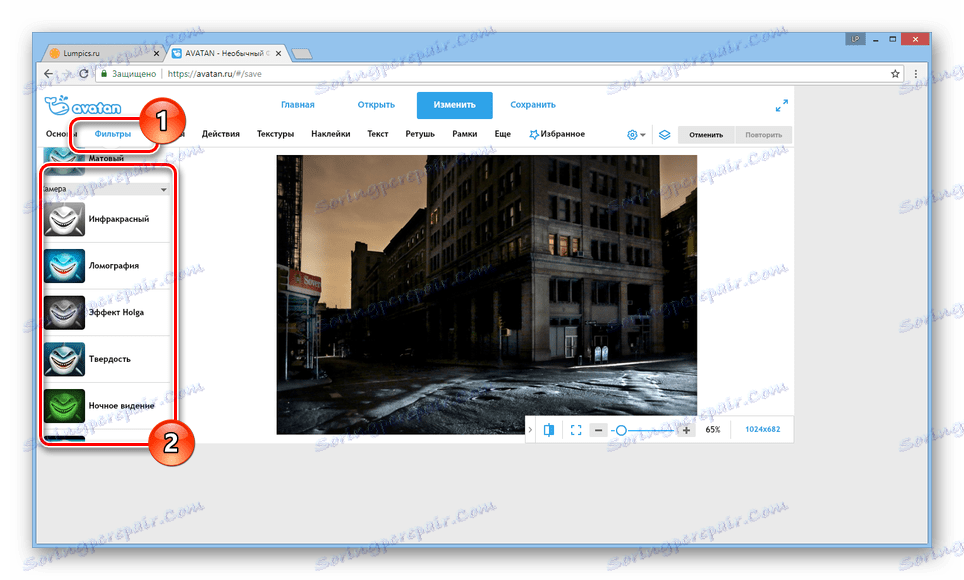
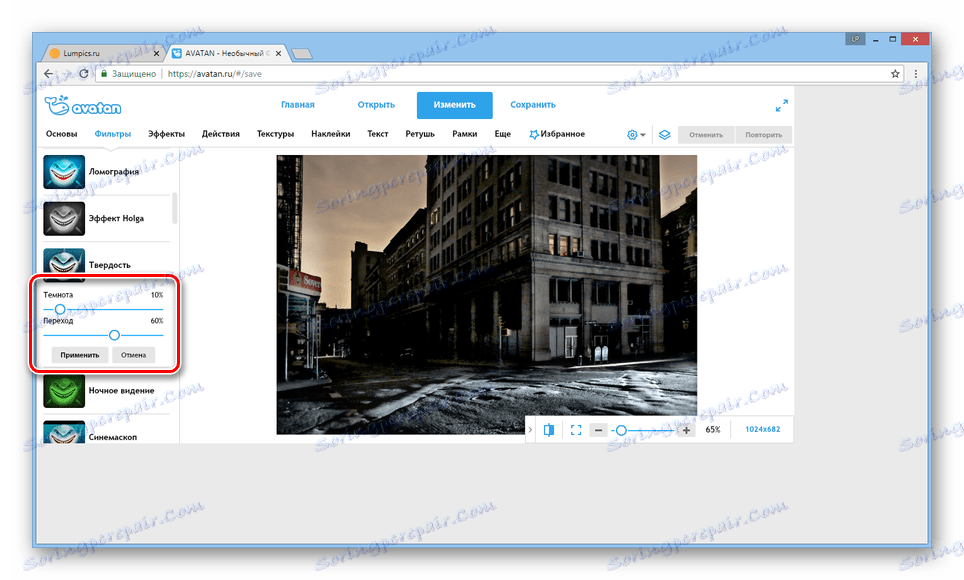
Glavna prednost te storitve je zmožnost hitre prenosa slik ne samo iz računalnika, temveč tudi v družabna omrežja. Poleg tega se lahko Avatan uporablja tudi iz mobilnih naprav s prenosom in namestitvijo posebne aplikacije.
Metoda 2: IMGonline
Za razliko od urejevalnika, ki smo ga pregledali prej, vam spletno storitev IMGonline omogoča, da opravite enotno osvetlitev. To je odlično, ko morate pospešiti temno fotografijo z veliko majhnimi podatki.
Pojdi na uradno spletno stran IMGonline
- Po tem, ko smo odprli stran, ki ste jo navedli, poiščite blok »Podajte sliko« in kliknite gumb »Izberi datoteko« . Po tem prenesite želeno fotografijo iz računalnika.
- Kot del postavke "Osvetlitev temne fotografije" nastavite vrednost, ki temelji na vaših zahtevah, in poziva službo o omejitvah.
- Nato spremenite nastavitve »Izhod za slike«, kot jih potrebujete, ali pa pustite vse privzeto.
- Za začetek obdelave kliknite »V redu« .
- Če želite v računalnik prenesti fotografijo, uporabite povezavo »Prenos obdelane slike« .
- Če želite preveriti rezultat, kliknite povezavo »Odpri« .
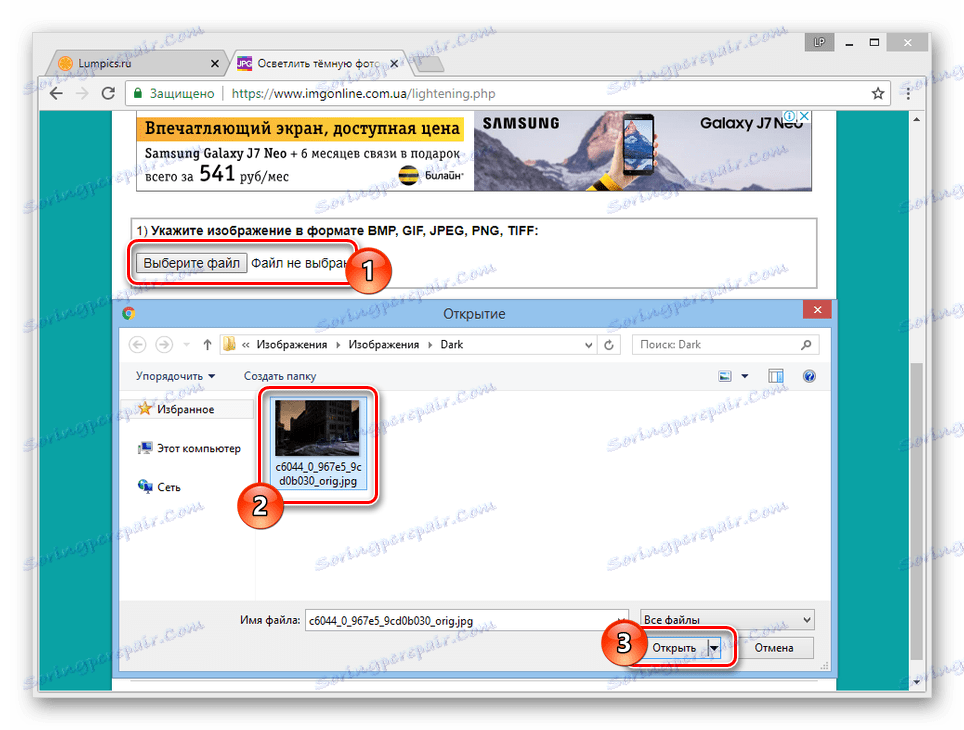
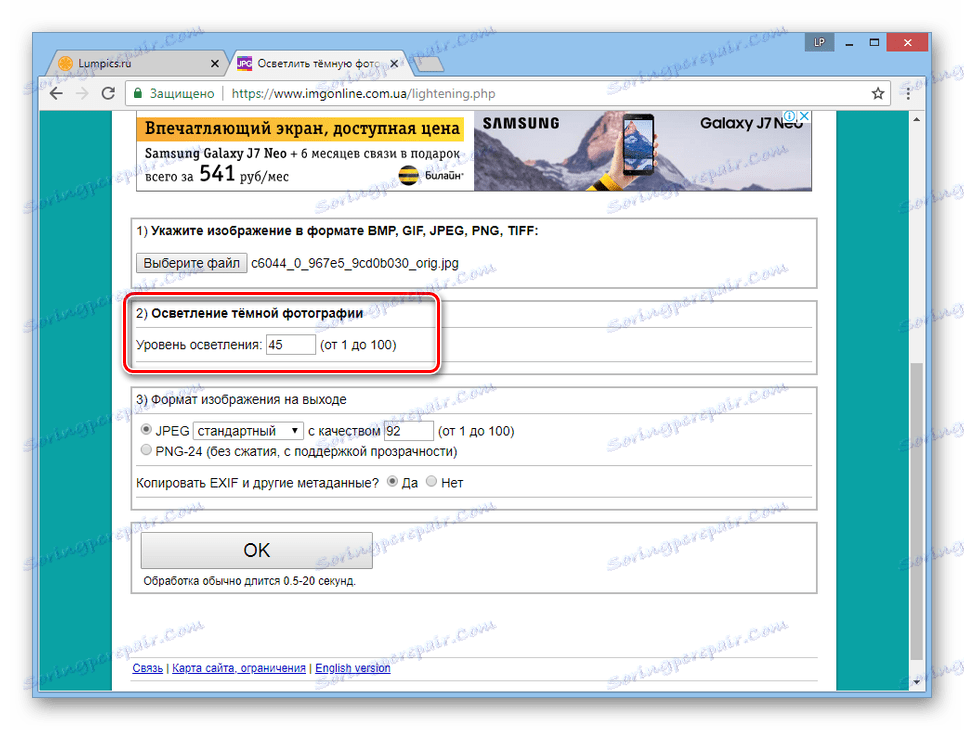
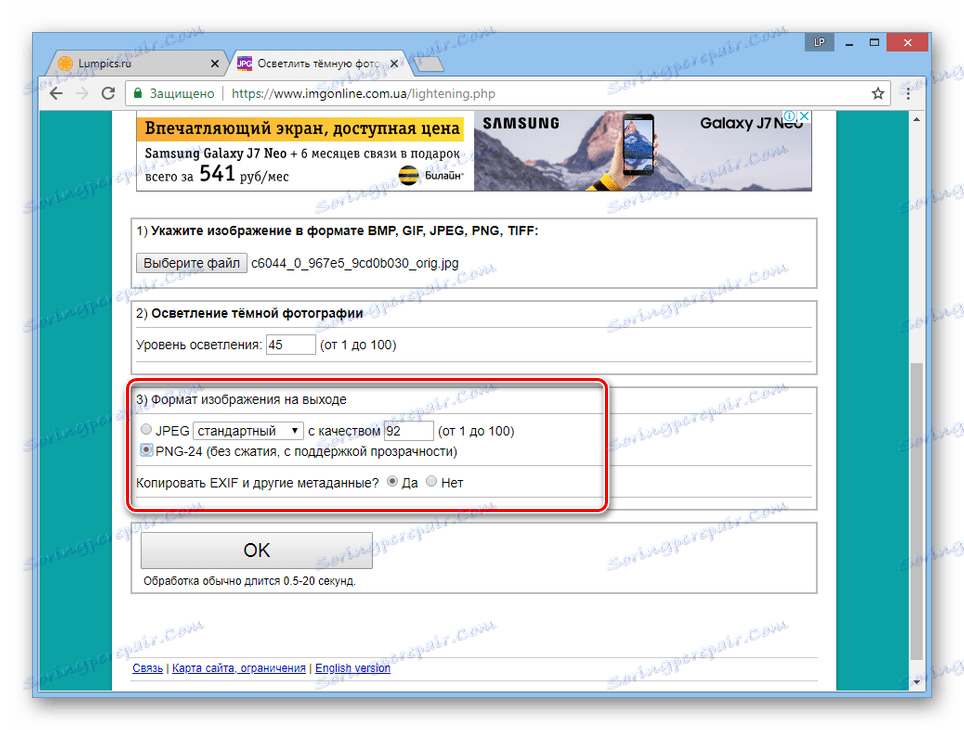
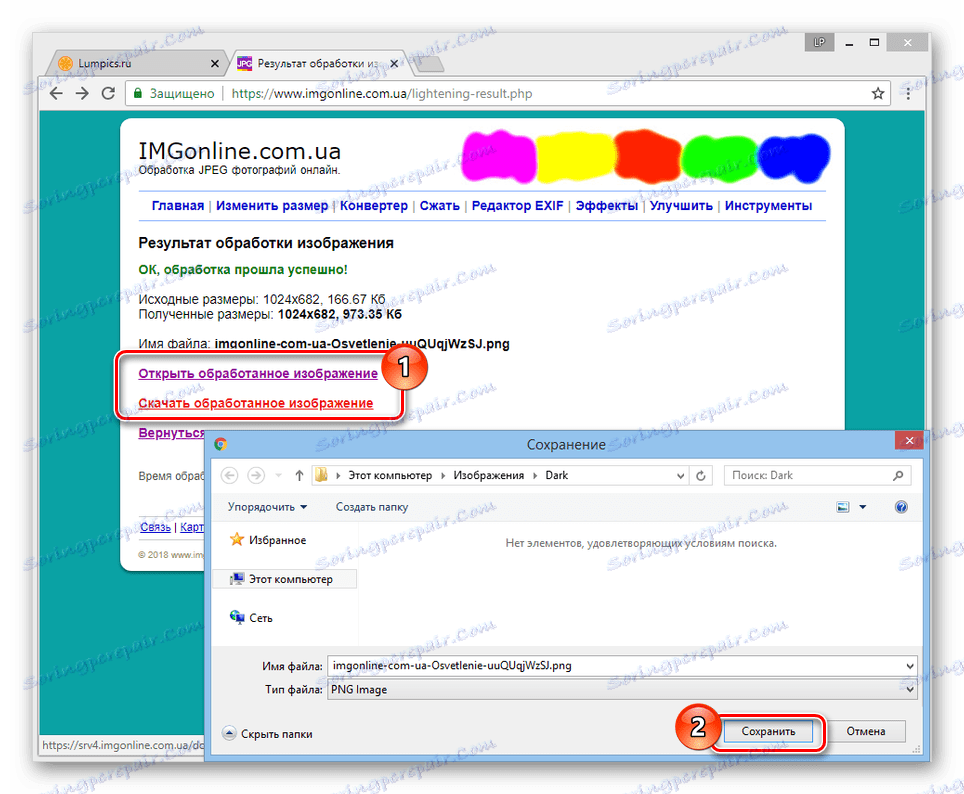
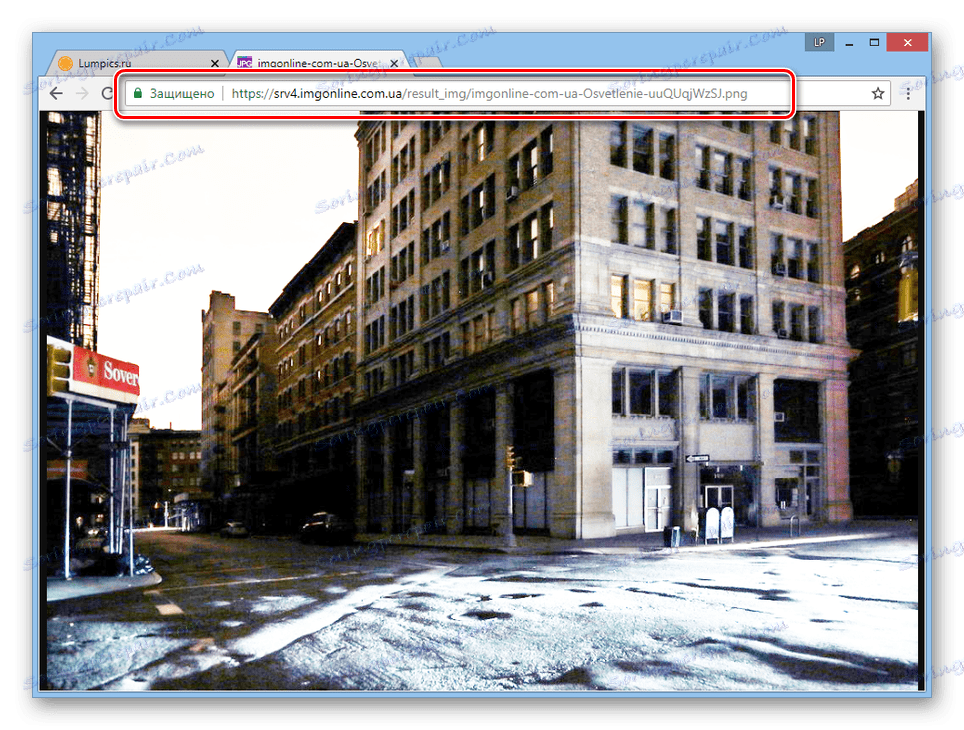
Glavna in dejansko edina pomanjkljivost te spletne storitve je pomanjkanje možnosti, da bi kakorkoli vplivali na proces pojasnitve. Zaradi tega boste verjetno morali večkrat ponoviti enaka dejanja, dokler ne dobite sprejemljivega rezultata.
Glej tudi: Photo Editors Online
Zaključek
Vsak od obravnavanih virov ima tako prednosti kot slabosti. Vendar glede na sorazmerno preprostost naloge, obe spletni storitvi opravljata odlično delo.